excel表格里的字设置成自动换行的方法
发布时间:2016-12-09 10:17
相关话题
Excel中的字具体该如何才能设置成自动换行的呢?下面是小编带来的关于excel表格里的字设置成自动换行的方法,希望阅读过后对你有所启发!
excel表格里的字设置成自动换行的方法:
设置自动换行步骤1:为了效果明显,本例将字号放大演示。然后在单元格输入欢迎二字,我们会看到光标在后面闪烁,如果继续输入内容,显然会跟着继续显示。

设置自动换行步骤2:按住ALT键不松,再按一下ENTER(回车键),然后松开ALT键。其实就是同时按下ALT+回车一下。我们会看到光标下移一行显示。

设置自动换行步骤3:继续输入文字,如图效果

设置自动换行步骤4:输入完车后就变成格内换行的效果了。本例中又设置了一下居中。如图大家观察一下。在本地电脑练习一下
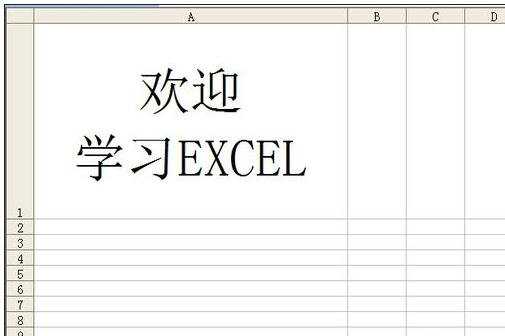
看了excel表格里的字设置成自动换行的方法还看了:
1.怎么让excel表格里的文字自动换行
2.Excel表格如何设置自动换行
3.Excel表格自动换行的方法
4.怎么在excel中设置自动换行
5.Excel表格文字横排设置成竖排技巧
6.Excel如何使用样式列表快速实现自动换行
7.excel怎么设置自动换行

excel表格里的字设置成自动换行的方法的评论条评论